在使用Windows 8系统时,有些用户可能会遇到内存泄漏的情况,这会导致系统运行缓慢,甚至出现死机等问题。如果你也遇到了这个问题,本文将为你介绍Win8内存泄漏的解决方法,帮助你更好地维护系统,保证系统的正常运行。
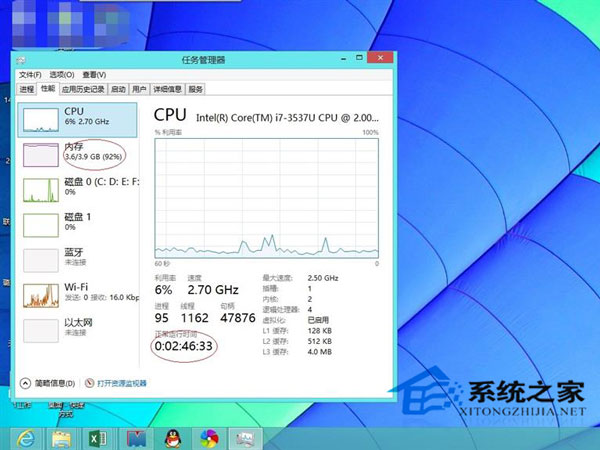
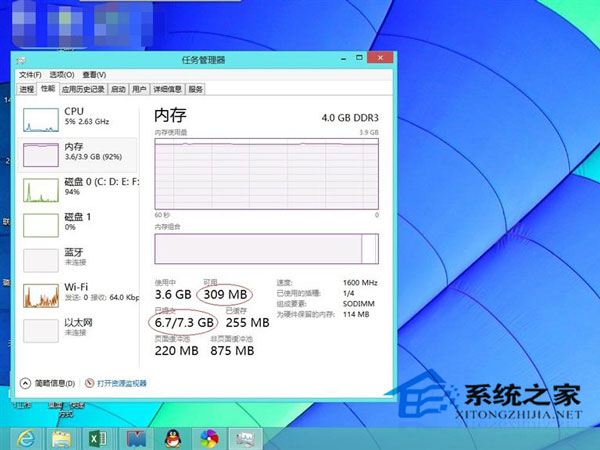
附件截图,可以看出,开机2个小时多,以提交内存已经超出物理内存,可用内存仅剩几百M,此时所有程序都反应缓慢,必须注销才能缓解。如果在任务管理器里重启Windows资源管理器进程,则会释放三四百兆的内存,但不到几秒就被吞没了。
虚拟内存一直是开着的,如果设置成自定义大小,则“以提交”内存达到那个上限时,就提示内存不足;如果设置成系统管理的大小,则系统分页文件会不断增大,超过实际物理内存的4G后,系统响应速度开始变慢,这个分页文件会增大到十几G,最后不得不注销或重启。
总之就是开机后,任务管理器--性能--内存那里看到的“以提交”内存只增不减,几个小时就内存不足,一个程序都不开的情况下,还是会不断增长,直到内存不足!也尝试过恢复出厂设置,除了自带软件,一个都没装的情况下,还是一样的问题!
还尝试过如下方法:
禁用ExpressCache服务。这个软件是电脑预装的,利用SSD缓存,禁用后,内存增长的慢了一点,但还是会持续上涨。无用。
离开家庭组,禁用HomeGroupProvider和HomeGroupListener服务。无用。
查找内存泄漏。因为看到有人一样的问题,也是win8+ssd,试了下,效果未知。
关闭 SuperFetch。跟禁用ExpressCache一样,只是缓解,最终无用。
系统升级。从开始的win8中文版,到现在的win 8.1(已安装所有最新的补丁),均未解决。
本人后来装了win7系统(原版win8保留,双系统),在win7下一切正常,内存占用很少。这该怎么办呢?
典型的内存泄漏问题。可尝试这样检测:
1,打开任务管理器,切换到“详细信息”选项卡
2,在进程列表顶部的表头(即“名称”、“PID”、“状态”等这一行字)上点击右键,选择“选择列”
3,选中“工作集(内存)”和“工作集增量(内存)”这两项
4,随后进程列表中会显示这两个新增的参数
5,在列表顶部的表头处点击新添加的这两列的名称,按照对应数值的大小进行降序排列
6,看看这两项降序排列后,排名靠前的分别是什么进程。
出现内存泄露问题着实让人很崩溃。从这朋友Win8系统上出现的情况,以及网上的反馈来看,出现这情况一定程度上与SSD与Win8之间存在问题有关。
郑重声明:本文由网友发布,不代表盛行IT的观点,版权归原作者所有,仅为传播更多信息之目的,如有侵权请联系,我们将第一时间修改或删除,多谢。